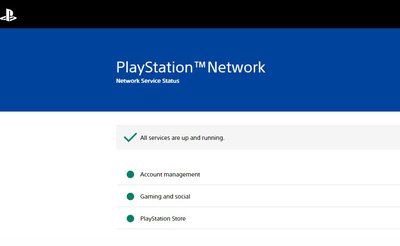PS5 internet sorunu ve çözümü Bazı kullanıcılar PS5 wifi’lerinin çalışmadığını veya bağlanmadığını bildirmeye başladı. Sorun evrensel olmasa da, aynı sorunu yaşayan giderek artan sayıda insan var gibi görünüyor. Bu sorunu yaşayan talihsiz kullanıcılardan biriyseniz, bu kılavuz bu sorunu yönetmenize yardımcı olacaktır.
PS5 wifi bağlantınızın bağlanmamasının nedenleri nelerdir?
PlayStation 5’iniz kablosuz ağa bağlanmada sorun yaşıyorsa, bunun birden çok nedeni olabilir. Aşağıda, wifi’nin şu anda PS5’inizde çalışmamasının yaygın nedenleri verilmiştir.
Wifi’ın internet bağlantısı yok.
PS5’iniz internete wifi üzerinden bağlanamıyorsa, wifi bağlantınızın internet bağlantısını kaybetmiş olabilir. Kontrol etmek için, başarısızlık noktasının nerede olduğunu anlamak için PS5’inizde bir ağ testi çalıştırmayı deneyin. Alternatif olarak, akıllı telefon veya dizüstü bilgisayar gibi ikinci bir cihazın da internete bağlanmada sorun yaşayıp yaşamadığını kontrol ederek kablosuz ağınızı iki kez kontrol edebilirsiniz.
Yavaş veya kesintili wifi bağlantısı.
Wifi bağlantınız çalışıyor gibi görünüyorsa, PS5’iniz PSN’ye bağlanmakta veya wifi bağlantınız yavaş bağlantı veya aralıklı bağlantı sorunu nedeniyle kararsızsa oyun sunucularına bağlanırken hala zorluk yaşayabilir.
Yine, PS5’inizde veya ikinci bir cihazda bir hız testi yapmayı deneyin ve indirme ve yükleme hızlarının ne kadar hızlı olduğunu görün.
Çevrimiçi oynarken gecikme yaşıyorsanız, ping’in çok yüksek olması da mümkündür.
Wifi sinyal sorunları.
Wifi sinyali, yönlendiricinin etrafında yaklaşık 30 fit ile sınırlıdır. Yönlendiriciniz ile PS5 arasında kalın bir beton duvar, cam veya metal varsa sinyal gücü daha da azalır.
Sinyal karışması da önemli bir rol oynayabilir. Yönlendiricinizin menzilindeki diğer yönlendiriciler ve kablosuz aygıtlar sinyali etkileyebilir ve böylece sinyale genel güvenilirlik ve kalite sağlar.
PSN çevrimdışı.
Birkaç kişinin aslında bir wifi sorunu olmayabilir (PS5’lerinde kablosuz kullanıyorlarsa bu şekilde görünse de) ve asıl neden tamamen PlayStation Network kesintisi veya bakımından kaynaklanıyor.
PSN sunucuları zaman zaman kapanabilir, bu nedenle sorun gidermenizin bir parçası olarak sunucu durumunu kontrol ettiğinizden emin olun.
PS5 wifi çalışmıyor sorunu nasıl düzeltilir
Gördüğünüz gibi, wifi bağlantınız PS5’inizde çalışmıyor gibi görünüp görünmediğini göz önünde bulundurmanız gereken birçok faktör var. Tek bir neden olmadığından, kendi wifi sorununuzu belirlemek ve düzeltmek için bir dizi sorun giderme adımını denemelisiniz.
Yapmanız gereken olası çözümler aşağıdadır.
PSN sunucu durumunu kontrol edin.
Yukarıda belirtildiği gibi, PlayStation Network sunucuları bazen çevrimiçi hizmetlerde kesintilere neden olan sorunlarla karşılaşabilir. Tipik olarak sunucu sorunları uzun sürmez, bu nedenle tek yapmanız gereken sorunun çözülmesini beklemektir. Bununla birlikte, resmi PSN sunucu durumu sayfasını ziyaret ederek bölgenizde kesinti veya devam eden bir sunucu sorunu olup olmadığını manuel olarak da kontrol edebilirsiniz.

Resmi PSN durum sayfasını buradan ziyaret edin
Yönlendiriciyi kapatıp açın.
PS5 kablosuz internet bağlantınız çalışmıyorsa, yönlendiricinizin yanıt vermemesinden kaynaklanıyor olabilir. Kontrol etmek için yönlendiriciyi normal şekilde kapatın ve 30 saniye süreyle güç kaynağından çıkarın. Bu, yönlendiricinin sistemini temizlemek için yeterli zaman olmalı ve muhtemelen wifi sorununuza neden olan herhangi bir ağ hatasını düzeltmelidir.
Wifi kullanıcı adı ve şifresinin doğru olup olmadığını kontrol edin.
Wifi kullanıcı adınız ve şifreniz yakın zamanda değiştiyse ve PS5’inizi güncellemeyi unutursanız, kablosuz bağlantının çalışmayı durdurmasının nedeni bu olabilir.
Ağ Ayarları altında, kablosuz ağınıza yeniden bağlanmanız gerekip gerekmediğini görmek için kablosuz bağlantınızı tekrar kurmayı deneyin.
Bir ağ bağlantısı testi çalıştırın.
Sunucu tarafından bildirilen bir sorun yoksa ve yönlendiriciyi yeniden başlattıktan sonra hiçbir şey değişmediyse, yapabileceğiniz bir sonraki şey, başarısızlık noktasının nerede olabileceğini bilmek için internet bağlantınızı test etmektir.
Bunu yapmak için şu adımları izleyin:
- Ayarlar’a gidin.
- Ağa gidin.
- Bağlantı Durumuna gidin.
- İnternet Bağlantısını Test Et öğesini seçin.
Hız testi bittiğinde, arızanın nerede olduğunu kontrol etmeye çalışın. Göreceğiniz üç hata noktası vardır:
Yavaş veya kesintili bağlantı olup olmadığını kontrol edin.
Wifi ağınız bağlantısı kesilmeye devam ederse veya çok yavaşsa, PS5’iniz PlayStation Network sunucularına sağlam bir bağlantı sağlayamayabilir. Bu da, wifi’nizin düzgün çalışmadığı görünebilir.
Diğer kablosuz cihazlarınızın (akıllı telefon, dizüstü bilgisayar, tablet gibi) internet bağlantısının kesildiğini veya web sitelerini veya sayfaları çok yavaş yüklüyor gibi göründüğünü fark ettiyseniz, yavaş bir internet bağlantısı sorununuz olabilir.
Yavaş veya kesintili bağlantı nedeniyle kablosuz bağlantınızda sorun gidermeniz gerektiğini düşünüyorsanız, İnternet Servis Sağlayıcısı veya ISS’den yardım almanızı önemle tavsiye ederiz.
PS5’inizi yönlendiriciye yaklaştırın.
PS5’iniz başka bir odadaysa, herhangi bir fark olup olmadığını görmek için yönlendiriciye yaklaştırmayı deneyin.
Wifi’nizin sinyal gücünün kalın, beton duvarlar, cam veya metal gibi şeyler tarafından büyük ölçüde azaldığını unutmayın.
Bir apartman kompleksinde yaşıyorsanız ve yakınınızda başka yönlendiriciler varsa, bunlar kablosuz bağlantınızın sinyalini etkileyebilir. Konsolunuz ve yönlendiriciniz arasındaki fiziksel mesafeyi azaltmak çevrimiçi deneyiminizi iyileştiriyorsa, bu, PS5’inize ulaşan sinyalin azaldığı anlamına gelir.

Mümkünse, her zaman kablosuz yerine kablolu bir bağlantıyı tercih edin . PS5’inizi doğrudan yönlendiriciye bağlamak için bir LAN kablosu kullanabilirsiniz. Ethernet kablosu ucuzdur, bu nedenle konsolunuzu başka bir odada kullanmanız gerekirse her zaman daha uzun bir kablo satın alabilirsiniz.
Farklı bir wifi kanalı kullanın.
Yönlendiriciler, wifi bağlantısı için varsayılan bir kanal kullanmak üzere programlanmıştır. Sorun şu ki, bu aynı ayar komşunuzun yönlendiricileri tarafından kullanılıyor olabilir. WiFi’nizin kanalının çok kalabalık olup olmadığını görmek için yönlendirici ayarlarınıza gidin ve farklı bir kanal kullanın.
Yönlendiricinizin kanallarını nasıl değiştireceğinizi bilmiyorsanız, cihaz kılavuzunu kullanın, yönlendirici üreticisine başvurun veya ISS’nizden yardım alın (yönlendirici onlardan geldiyse).
PS5’inizde DNS ayarlarını değiştirin.
Varsayılan olarak, PS5’iniz yönlendiricinizin verdiği DNS ayarlarını kullanmalıdır. Ancak, kendi ISS’nizin DNS sunucularının sorunlu olabileceği durumlar olabilir.
DNS nedeniyle bir ağ sorununuz olup olmadığını görmek için, Google veya diğer ücretsiz üçüncü taraf DNS’ler gibi diğer ücretsiz DNS’leri kullanmayı deneyin.
PS5’inizdeki DNS ayarlarını değiştirmek için:
- Ayarlara gidin.
- Ağ’ı seçin.
- Ayarları seçin.
- İnternet Bağlantısını Kur’u seçin.
- Aşağıya doğru kaydırın ve Manuel Olarak Ayarla’yı seçin.
- Wifi Kullan’ı seçin.
- DNS’yi seçin.
- Birincil DNS’yi 8.8.8.8 olarak değiştirin.
- İkincil DNS’i 8.8.4.4 olarak değiştirin.
- Bitti’yi seçip ilerleyin.
PS5’inizde fabrika ayarlarına sıfırlama yapın.
Bu kılavuzdaki tüm çözümleri uyguladıktan sonra PS5 wifi hala çalışmıyorsa, denemeniz gereken son adım fabrika ayarlarına sıfırlamadır. Bu, PS5’inizin depolama cihazını silecek ve yazılım ayarlarını orijinal fabrika ayarlarına döndürecektir.